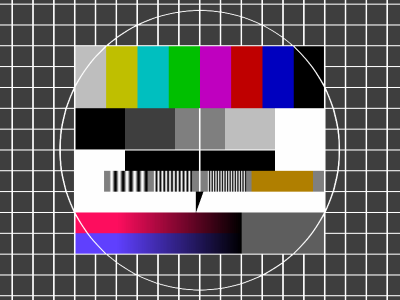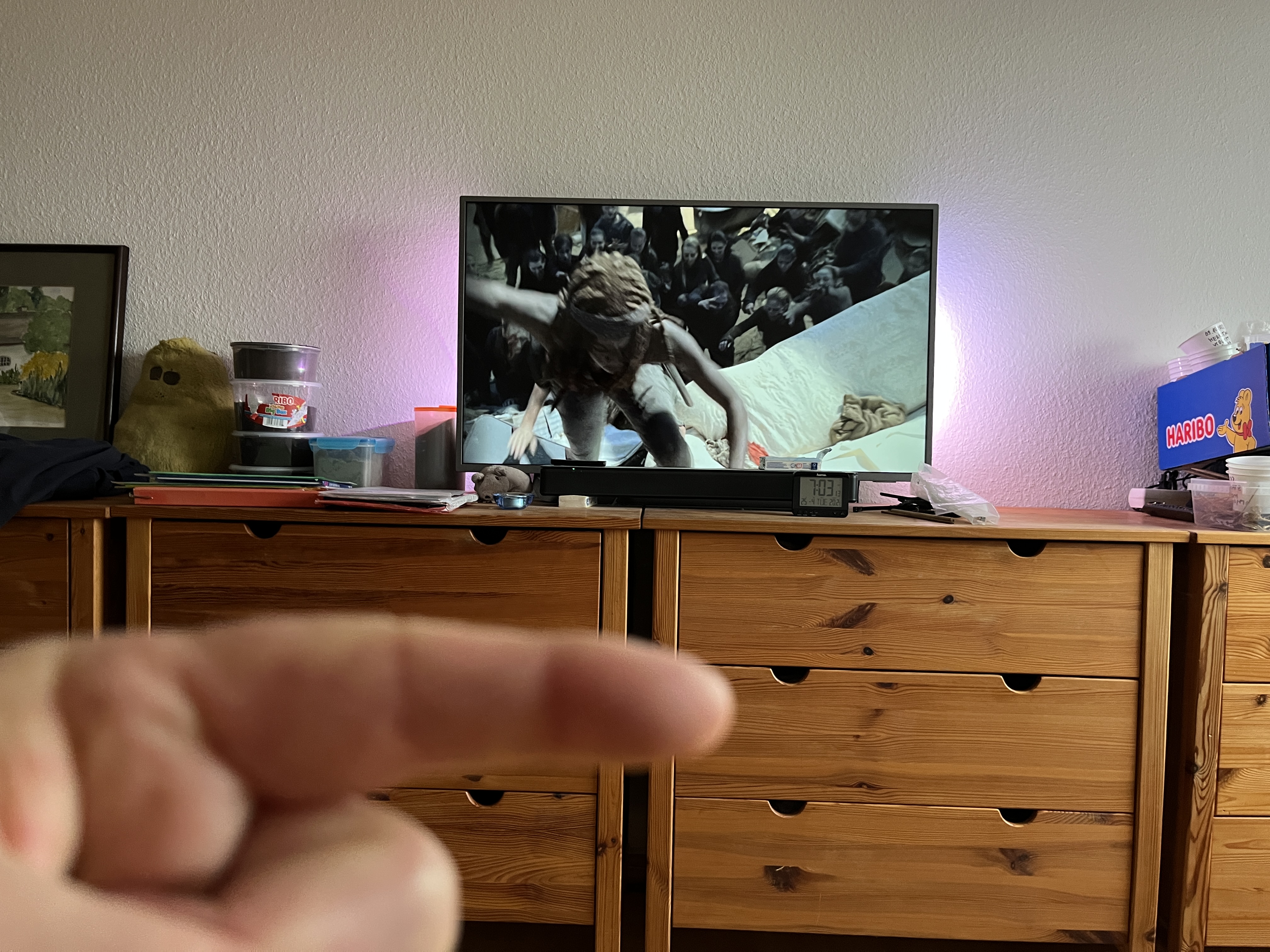Was unterwegs möglich sein soll:
Voraussetzung:
- Für alle Tage gibt es einzelne (Tage-) Berichte mit dem jeweiligen voreingestellten (Tages-) Erstellungsdatum und der Kategorie „180403 Camino Via de la Plata“.
- Man muss die Seiten lediglich mit Leben (Bilder und Texte) füllen und freigeben.
Der Blog muss einwandfrei funktionieren:
- Firefox, Internet Explorer auf Mac, Windows-PC und bei gängigen Smartphone-Browsern (z.B. Firefox, Safari)
- Bei Ein- und Dreispalten-Darstellung ohne Bilder-Chaos
Ideal wäre:
- Man schießt ein Foto mit dem iPhone im Querformat. Das iPhone vermurkst später in der Webbrowser-Ansicht hochformatige Fotos und verzerrt sie (siehe unten)
- Dieses Foto kann man auf dem iPhone zuschneiden und die Helligkeit anpassen
- Die "Fotos"-App verrrät leider nicht den Dateinamen, was für den FTP-Manager sinnvoll wäre, bei mehreren ähnlichen Fotos
- Mit dem FTP-Manager wird dieses Foto auf den Webserver geladen (ok)
- Über das Joomla-Frontend baut man dieses Foto inklusive Text in den (Tages-) Bericht ein
- Der Bericht beginnt mit einem zusammenfasenden Absatz des Tagesgeschehen gefolgt von einzelnen Fotos mit Bildunterschriften.
- Der (Tages-) Bericht wird veröffentlicht
Fotos von iPhone bearbeiten, bevor man sie mit dem FTP-Manager auf den Webserver lädt:
Problem: Die iPhone 5/5S/6SPlus mit OS 9.2-11.2 speichern Fotos anscheinend mit einer Kennung für Hochformat und Querformat ab, aber nur das iPhone selbst stellt diese Bilder korrekt gedreht dar. Webseiten und andere Ansichten auf Windows-PC stellen diese Bilder dann um 0°, 90° oder 180° verdreht dar. Speichert man die Fotos aber auf dem iPhone nach einer Pseudobearbeitung ein mal ab - z.B. einmal links drehen, speichern, wieder nach rechts drehen und speichern - dann klappt alles wunderbar und auch normale Webbrowser (IE, Firefox) auf dem Windows-PC zeigen die Bilder korrekt an:
- Normale Fotos im Querformat mit Auslöser rechts: 4032x3024 mit korrekter Ausrichtung (.JPG)
- Normale Fotos im Querformat mit Auslöser links: 4032x3024 um 180° gekippt (.JPG)
- Normale Fotos im Hochformat mit Auslöser unten: 4032x3024um 90° nach links gekippt (.JPG)
- Selfies im Hochformat mit Auslöser unten: 2576x1932 um 90° nach links gekippt (.JPG)
- Selfies im Querformat mit Auslöser rechts: 2576x1932 um 180° gedreht (.JPG)
- Selfies im Querformat mit Auslöser links: 2576x1932 mit korrekter Ausrichtung (.JPG)
- Hardcopy im Hochformat mit Auslöser unten: 1125x2001 mit korrekter Ausrichtung (.PNG)
- Hardcopy im Querformat mit Auslöser rechts: 2001x1125 mit korrekter Ausrichtung (.PNG)
Fotos vom Webserver mit Joomla platzieren:
- Zu große Fotos und Banner werden automatisch auf eine Breite von z.B. 924 Punkten geschrumpft.
- Es hat sich jetzt (November 2016) bewährt, die normalen Fotos zentriert und auf 800x600 bzw. 600x800 reduziert zu verwenden.
- Hardcopys wie Bilder vom Wetter-App auf 300 Punkte breite reduzieren und ebenfalls zentrieren.
- Das iPhone bietet z.B. kein Grad-Zeichen an, um z.B. "+7°C" anzugeben. Der JCE-Editor kann das via dem Ω-Button oder unter HTML mit "°"
Textformatierungen:
- Text einfach in der Größe "Fontsize" (default = Größe 9 oder so) schreiben. Das Template macht Blocksatz daraus
- Zusatzüberschriften in Größe 12 schreiben und unterstreichen
- Bilder und Fotos nicht nebeneinander anordnen - außer zwei Hardcopys mit B=300 Punkten in einer Zweispaltentabelle.
- Am Ende Beitrags sowie nach Foto eine Leerzeile einfügen (Enter)
- Link als Sprungmarke von Titelseite zu bestimmten Berichten: Link (_blank)/Inhalt/Camino-Michel/On Tour/11.04.18...
Upload von Fotos vom iPhone 6S+ auf den Webserver mit dem FTPManager Pro
- Wenn man bei der Betrachtung einzelner Fotos auf dem iPhone das Foto nach oben schiebt, bekommt man nicht nur (endlich) den Dateinamen des Fotos genannt, sondern auch Datum, Uhrzeit und andere Foto-Parameter. Die Namen sind wichtig, um zu wissen, welche Fotos man hochladen und veröffentlichen möchte.
- Gewünschte Fotos bzw. Dateinamen notieren und dabei gleich Selfies und Hochkantbilder drehen und speichern wie oben beschrieben.
- Öffnen der App FTPManager Pro
- Auswahl von "Foto-Bibliothek"
- Auswahl von "Zuletzt"
- Auswahl von "Auswählen"
- "Haken" setzen unter den gewünschten Fotos
- Auswahl des Symbols unten links für "Kopieren"
- Auswählen des Zielorts "CM SFTP"
- Auswahl des gewünschten Ordner und Unterordners
- Auswahl von "Speichern" unten rechts
- Das FTP-Programm kopiert un alle Dateien in den gewünschten Ordner
Foto-Test 2023 mit 4 Test-Bildern vom iPhone 13
Die Bilder wurde auf dem iPhone nicht bearbeitet und direkt auf den Webserver geladen. Die Information der Ausrichtung der Fotos scheint jetzt zu klappen, so dass die verschiedenen Web-Browser sie korrekt und nicht verdreht darstellen.
Front-Kamera - Querformat mit Auslöser rechts
Front-Kamera - Hochformat mit Auslöser unten
Rück-Kamera - Querformat mit Auslöser rechts
Rück-Kamera - Hochformat mit Auslöser unten
Test-Bild aus vergangenen Zeiten: